发布时间:2016-08-08 15: 59: 40
作为一款经典老牌的文件管理工具,当使用Beyond Compare软件进行文本比较时,文本差异部分用红色标注高亮显示,可以设置比较规则查看和编辑比较文件内容。其中,在编辑文本差异时,默认情况下,在整合某行的文本差异后,光标依旧停留在此行,为了提高修改比较文本差异的效率,接下来就和大家讲解一下,Beyond Compare文本比较下一个差异的设置技巧。
步骤一:单击电脑桌面“Beyond Compare”软件图标,在打开的主页面左侧目录中选择“文本比较”会话,打开会话操作界面。此外,在主页面左侧还设有“自动保存”目录,您可以直接打开之前的比较记录。
步骤二:点击文本比较会话界面两侧“打开文件”按钮,浏览选择需要比较的文本文件,单击会话菜单栏“工具”按钮,在展开的下拉菜单中选择“选项“操作,打开”Beyond Compare选项“窗口页面。
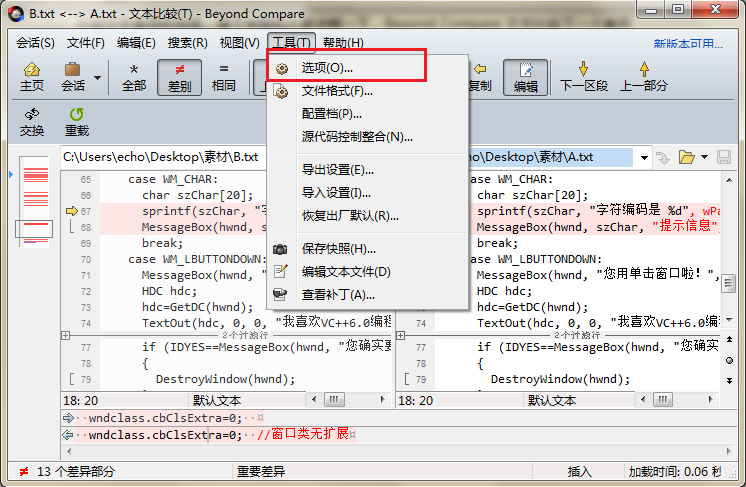
步骤三:在窗口页面左侧目录中单击选择“下一个差异”选项,随即在右侧窗口中跳转到“下一个差异”栏目,您需要勾选“在复制到另一边后转到文件中下一个差异处”复选框,单击“应用”按钮完成设置。

步骤四:单击“确定”按钮关闭选项窗口,回到文本比较会话操作界面,当您再次进行差异文本内容复制后,光标将会自动跳转到下一个差异处。
在仔细阅读上述的文章内容后,Beyond Compare文本比较下一个差异的设置技巧,您掌握了吗?如果在整合差异文件时,您还想要掌握搜索关键字的方法,欢迎参考教程:Beyond Compare文本比较搜索功能详解。
展开阅读全文
︾